- 下载并安装Telegram应用程序。
- 打开应用并选择语言。
- 输入您的手机号码并点击“下一步”。
- 输入收到的验证码进行验证。
- 设置您的个人资料,包括姓名和头像(可选)。
- 完成后,您即可开始使用Telegram。
简洁注册流程:下载应用 -> 输入手机号码 -> 验证码验证 -> 设置个人资料。
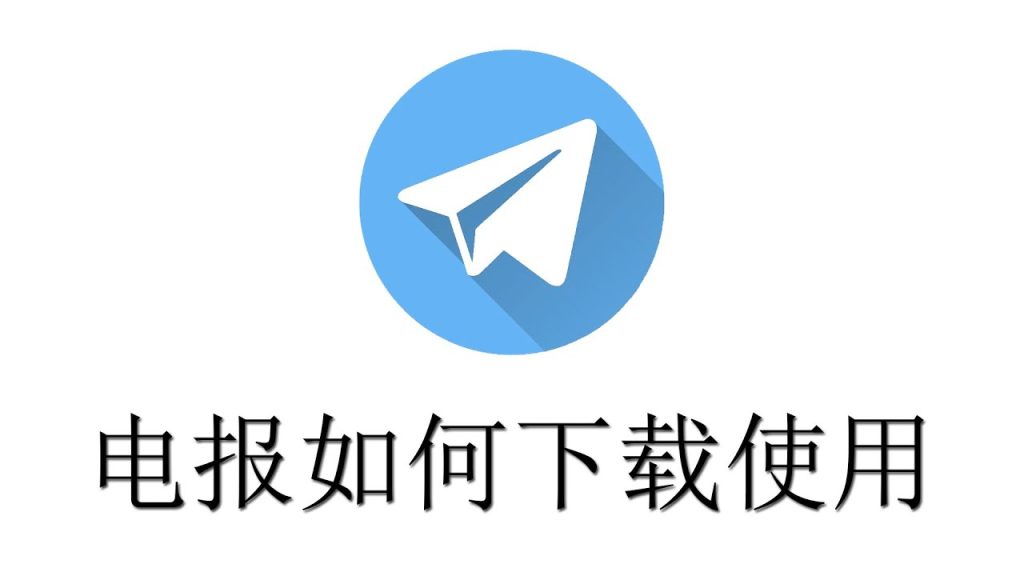
下载和安装Telegram应用
如何找到Telegram应用
- 官方网站:访问Telegram官方网站,选择适合您的操作系统的版本进行下载。官方网站通常提供最新的版本和官方支持,确保您的下载安全无误。
- 应用商店:在您的设备应用商店中搜索“Telegram”,选择由Telegram FZ-LLC或Telegram Messenger LLP发布的官方应用。请注意,避免下载不明来源的应用以防止安全风险。
- 第三方应用市场:对于某些不支持Google Play或App Store的设备,可以通过信誉良好的第三方应用市场下载Telegram,例如APKMirror。请确保下载前验证应用的真实性。
支持的设备和操作系统
- Android设备:支持Android 4.1及以上版本。可以通过Google Play商店或直接从Telegram官方网站下载APK文件进行安装。
- iOS设备:支持iOS 9.0及以上版本。可以通过App Store下载Telegram应用。
- Windows设备:支持Windows 7及以上版本。可以从Telegram官方网站下载适用于Windows的安装程序。
- MacOS设备:支持MacOS 10.12及以上版本。可以从Telegram官方网站下载适用于MacOS的应用程序。
- Linux设备:Telegram提供适用于Linux的桌面应用程序,可通过官方网站下载适用于不同Linux发行版的安装包。
安装步骤详解
- 下载应用程序:根据您的设备类型,从应用商店或官方网站下载Telegram安装包。确保下载完成后,找到下载的安装文件。
- 开始安装:点击下载的安装文件,根据屏幕提示进行安装。通常需要同意应用的权限请求,以确保Telegram可以正常运行。
- 初次启动:安装完成后,打开Telegram应用,您会看到一个欢迎界面。点击“开始使用”,然后按照应用提示进行设置和配置。
- 完成设置:根据需要填写个人信息和设置,例如电话号码验证、用户名和头像等。完成这些设置后,您就可以开始使用Telegram进行通讯了。
通过以上步骤,您可以顺利下载并安装Telegram应用,享受其丰富的通讯功能和安全特性。

输入手机号码
如何输入国际区号
- 选择国家/地区:在输入手机号码时,Telegram会首先要求您选择所在的国家/地区。通常可以通过下拉菜单或输入国家名称进行选择。
- 自动添加国际区号:选择国家/地区后,系统会自动添加相应的国际区号。例如,选择中国后,系统会自动填入“+86”。
- 手动输入国际区号:如果系统未自动添加国际区号,您可以手动在号码前输入。例如,美国的国际区号是“+1”,英国是“+44”。
手机号码格式要求
- 完整号码格式:在输入手机号码时,确保输入完整的号码,包括国际区号和本地号码。例如,中国的号码格式为“+86 123 4567 8901”。
- 去除前导零:有些国家的本地号码前有一个或多个前导零,这些零在国际格式中应去掉。例如,意大利本地号码“0123 456789”在国际格式中应为“+39 123 456789”。
- 避免空格和特殊字符:输入手机号码时,尽量避免使用空格、连字符或其他特殊字符,仅输入数字和国际区号。
验证码未收到的解决方法
- 检查手机信号:确保您的手机有良好的信号接收。如果信号弱,可能导致验证码无法接收。
- 重新发送验证码:在Telegram应用中,可以选择重新发送验证码。通常会有一个倒计时,倒计时结束后可以再次请求验证码。
- 使用语音验证:如果多次请求验证码仍未收到,可以尝试使用语音验证。Telegram会通过语音电话的方式将验证码读给您。
- 检查短信拦截:有些手机可能启用了短信拦截功能,检查是否有拦截信息或将Telegram的号码添加到白名单中。
- 联系客服:如果上述方法仍未解决问题,可以尝试联系Telegram客服,提供详细信息以获得帮助。
通过以上步骤,您可以顺利输入手机号码并完成验证,开始使用Telegram的各项功能。
验证手机号码
验证码输入步骤
- 接收验证码:在输入手机号码并点击“下一步”后,Telegram会向您的手机发送一条包含验证码的短信。通常是一个五位数的数字代码。
- 输入验证码:收到验证码后,在Telegram应用的验证码输入框中输入该代码。确保输入的代码准确无误。
- 完成验证:输入验证码后,点击确认或继续按钮。如果验证码正确,Telegram会自动完成验证并进入下一步设置流程。
常见验证码问题及解决
- 验证码超时:如果验证码在有效时间内未输入,会导致验证失败。可以选择重新发送验证码,并尽快输入收到的新验证码。
- 多次请求验证码:频繁请求验证码可能会被视为异常行为,导致验证码发送失败。建议等待一段时间后再尝试请求验证码。
- 输入错误:确保输入的验证码与短信中收到的代码完全一致,包括数字顺序和位数。如有疑问,可以再次查看短信确认。
- 手机信号问题:如果在接收验证码时手机信号较差,可能导致短信延迟或未能收到。可以尝试移到信号较好的位置或重启手机再试。
安全验证提示
- 保持手机安全:确保您的手机未被他人访问或控制。不要将验证码告诉他人,以防被盗用。
- 使用两步验证:在Telegram设置中启用两步验证功能,为账户增加一层额外的安全保护。这可以防止他人在未授权的情况下访问您的账户。
- 注意钓鱼信息:小心识别钓鱼短信或虚假消息,Telegram官方不会通过短信索取您的私人信息或密码。
- 定期更新应用:保持Telegram应用为最新版本,确保拥有最新的安全功能和漏洞修复,提高账户安全性。
通过正确的验证码输入步骤和安全提示,您可以顺利验证手机号码并保护Telegram账户的安全。

设置个人资料
如何设置姓名
- 输入姓名:在验证手机号码后,Telegram会提示您设置姓名。您可以输入自己的真实姓名或昵称。这将是其他用户在与您聊天时看到的名字。
- 使用真实姓名:为了方便朋友和熟人找到您,建议使用真实姓名。如果您希望保持匿名,可以使用昵称,但要确保容易辨认。
- 修改姓名:如果需要更改姓名,可以随时在设置中进行修改。进入“设置”->“编辑资料”->“姓名”,输入新的名字并保存。
头像设置指南
- 选择头像:在设置个人资料时,Telegram会提示您添加头像。点击头像框,选择“从图库中选择”或“拍照”。
- 上传照片:从手机图库中选择一张清晰、合适的照片作为头像。照片应能清楚地显示您的脸部,避免使用过于模糊或暗淡的图片。
- 调整和裁剪:上传照片后,您可以调整和裁剪照片以适应头像框。确保头像居中且清晰显示。
- 更改头像:如需更换头像,进入“设置”->“编辑资料”->“头像”,点击现有头像并选择新的照片进行替换。
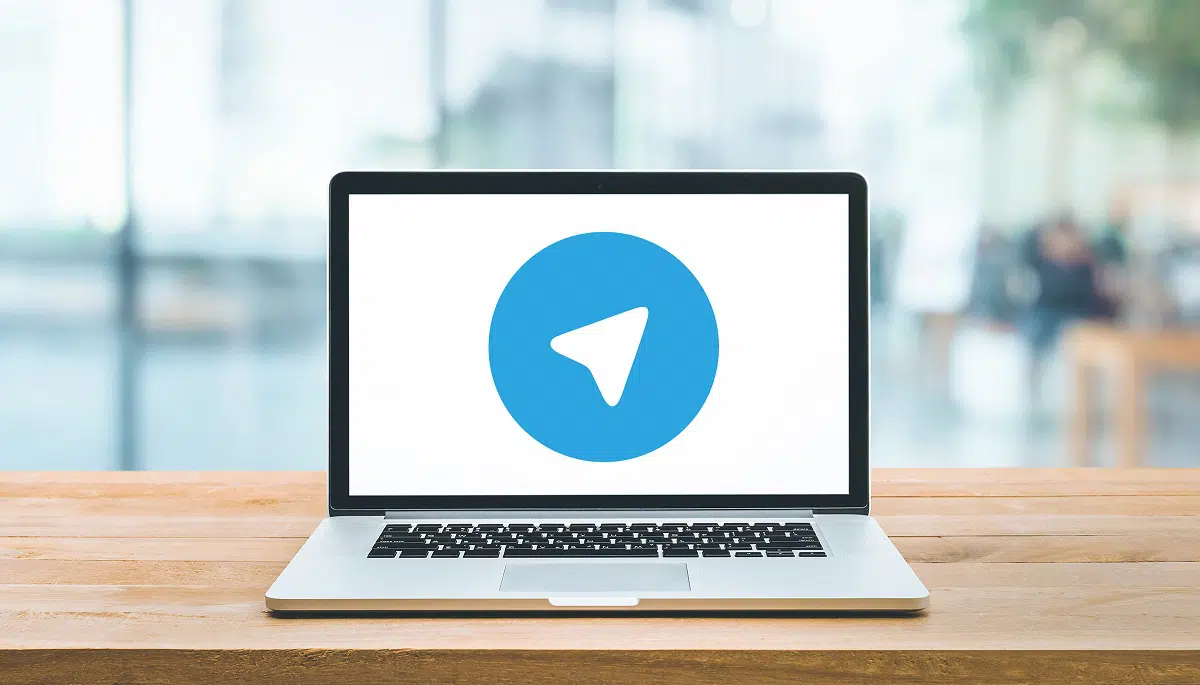
个人简介填写建议
- 简洁明了:个人简介是展示您个性和兴趣的地方。保持简洁明了,简要介绍自己,突出个人特点和兴趣爱好。
- 关键信息:包括您的职业、兴趣、所在城市等关键信息,方便其他用户了解您。避免分享过多个人隐私信息。
- 使用表情符号:适当使用表情符号可以使简介更加生动有趣。但不要过度使用,以免影响阅读。
- 定期更新:根据需要定期更新个人简介,以反映最新的兴趣和状态。进入“设置”->“编辑资料”->“个人简介”进行修改和更新。
通过以上步骤,您可以顺利设置个人资料,展示个人风采,使Telegram账号更加个性化和易于辨认。
如何下载和安装Telegram应用?
要下载和安装Telegram应用,您可以访问Telegram的官方网站或在设备的应用商店中搜索“Telegram”。选择适合您的操作系统版本进行下载并按照屏幕提示完成安装。
如何输入手机号码并验证?
在注册过程中,输入您的手机号码并选择国家/地区,确保输入正确的国际区号。收到验证码后,在相应的框中输入验证码以完成验证。如果未收到验证码,可以尝试重新发送或使用语音验证。
如何设置和修改个人资料?
在验证手机号码后,您可以设置个人资料。进入设置页面,点击“编辑资料”,输入您的姓名,上传头像,并填写个人简介。您可以随时返回此页面修改或更新个人资料。